Справочный список полезных консольных команд VMWare ESXi (в том числе ESXCLI), которые часто используется при траблшутинге и тонкой настройке гипервизора. По мере необходимости список команд будет расширяться и обновляется.
Доступные команды консоли ESXi можно посмотреть в каталоге /usr/sbin.
cd /usr/sbin
ls
Совет. Обратите внимание, что все команды esxi регистрозависимы.
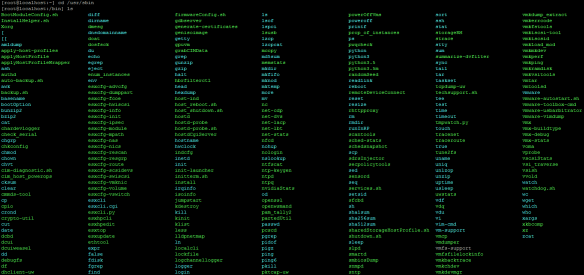
Полный список команд esxcli можно вывести с помощью команды:
esxcli esxcli command list
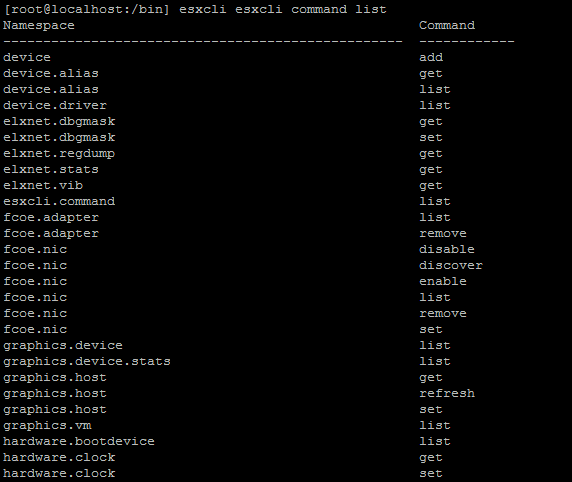
Для начала команды ESXi, которые вы можете выполнять через ssh доступ.
-
reboot— перезагрузить хост -
poweroff— выключить хост -
esxcli system version get— узнать версию (номер) инсталлированной версии VMware ESXi -
uname -a— так же узнать версию VMware ESXi

-
vmware –vl– и еще один способ узнать версию и релиз VMware ESXi

-
esxcli hardware pci list | more— полная информация об установленных PCI устройствах -
lspci— краткая информация обо всех установленных PCI устройствах -
esxtop— диспетчер процессов top для vmware esxi (быстрые клавиши для переключения дисплея:c:cpu,i:interrupt,m:memory,n:network,d:disk adapter,u:disk device,v:disk VM,p:power mgmt) -
vmkerrcode -l— расшифровка кодов ошибок -
esxcfg-nics -l— информация о сетевых картах -
esxcfg-vswitch -l— информация о виртуальных коммутаторах -
find . -name libstorelib.so— найти файл libstorelib.so
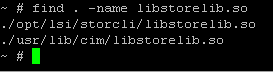
-
dcui— работа с консолью сервера через ssh сессию -
chkconfig -l— статус работы демонов -
esxcli hardware memory get— размер установленной памяти -
esxcli software vib list— список установленных vib-пакетов -
esxcli network ip connection list— состояние активных соединений (аналог netstat) -
esxcli storage vmfs extent list— информация о примонтированных/подключенных томах VMFS -
esxcli hardware clock (get/set)— отображение/установка времени esxi-хоста -
cd -Смена текущей директории; -
cp -Копирование файла.cp [файл 1] [файл2]; -
find -Поиск файлов по критериям; -
ls -Список файлов и директорий в текущей или явно указанной директории.ls /vmfs/volumes/ ключи: -l подробная информация -a отображение скрытых файлов; -
mkdir— Создание директории; -
mv— Перемещение файла. Переименование файла.mv [путь и имя файла] [путь, куда перемещать]; -
ps— Информация о запущенных процессах. ps -ef; -
rm -Удаление файлов; -
shutdown— Выключение или перезагрузка сервера shutdown nowshutdown –r now; -
vi— Текстовый редактор; -
nano— Дружелюбный к новичкам текстовый редактор, отсутствует на ESXi; -
cat— Вывод содержимого файла на экран. cat /etc/hosts; -
more— Вывод содержимого файла на экран, по странице за раз. more /etc/hosts; -
man— Справка по командам man <команда, по которой есть вопрос>, для некоторых команд помощь выводится при запуске самой команды без параметров; -
useradd— Создание пользователя. useradd <имя пользователя>; -
passwd -Задание пароля пользователю passwd <имя пользователя>; -
esxcli storage nfs list— список подключеных nfs- хранлилищ на хосте -
esxcli software vib list— cписок установленных vib-пакетов -
esxcli hardware memory get— информация об использовании памяти на хосте ESXi, включая общий объем RAM -
esxcli hardware cpu list— информация о количестве процессоров на хосте ESXi -
esxli iscsi adapter list— список iSCSI-адаптеров и их имена -
esxcli network nic list— список сетевых адаптеров -
esxcli network ip interface list— Информация об IP-интерфейсах хоста -
esxcli network ip dns search list— Информация о настройках DNS -
ist— Состояние активных соединений (аналог netstat) -
network neighbors list— #Вывод ARP-таблицы -
esxcli network firewall get -
esxcli network firewall ruleset list— Состояние сетевого экрана (файервола) ESXi и активные правила для портов и сервисов; -
esxcli storage vmfs extent list— Информация о VMFS разделах, подключенных к хосту -
esxcli storage filesystem list— Мапинг VMFS-томов к устройствам -
esxcli storage core path list -
esxcli storage core device list— Вывод информации о путях и устройствах Fibre Channel (FC) -
esxcli storage core plugin list— Список плагинов NMP, загруженных в систему -
esxcli storage core adapter rescan– Выполнить рескан HBA-адаптеров -
esxcli vm process list— получаем ID виртуальной машины -
esxcli vm process kill --type=[soft,hard,force] --world-id=WorldIDубиваем процесс виртуальной машины ID (помогает от зависших и не отвечающих в vSphere Client ВМ) -
esxcli system welcomemsg get -
esxcli system welcomemsg set— Получить текст и изменить приветственное сообщение ESXi -
esxcli system settings advanced list | grep smth— Поискать что-нибудь в Advanced Settings хоста -
esxcli hardware clock get— Текущее аппаратное время хоста -
esxcli hardware bootdevice list— Порядок загрузки с устройств -
esxcli hardware pci list— Список PCI-устройств -
esxcli iscsi adapter discovery rediscover— Сканирование iSCSI-адаптеров -
esxcli storage core adapter rescan [-A | -all]— Рескан iSCSI
Команды для работы с виртуальными машинами:
-
vim-cmd vmsvc/getallvms— вывод информации обо всех VM -
vim-cmd vmsvc/power.getstate 1— включена/выключена VM с Vmid 1 -
vim-cmd vmsvc/power.on 1— включить VM с Vmid 1 -
vim-cmd vmsvc/power.off 1— выключить (по питанию) VM с Vmid 1 -
vim-cmd vmsvc/power.reset 1— перезагрузка (аналогично нажатию клавиши RESET на реальном сервере) VM с Vmid 1 -
vim-cmd vmsvc/power.shutdown 1— корректное выключение VM с Vmid 1. Действует только, если установлены VMware Tools! -
vim-cmd vmsvc/power.reboot 1— перезагрузка VM с Vmid 1. Действует только, если установлены VMware Tools! -
vim-cmd vmsvc/get.summary 1— получение полной информации о VM с Vmid 1. -
vim-cmd vmsvc/get.summary 1 | egrep ‘(name|power|ip)’— получение отфильтрованной информации о VM с Vmid 1. Выводится имя, состояние питания, IP-адрес
vim-cmd vmsvc
Набрав эту команду, вы увидите все возможные варианты ее использования. Ниже список команд, которые мне показались полезными:
-
vim-cmd vmsvc/power.getstate <vmid>статус питания виртуальной машины с указанным ID. Увидеть список ВМ и их ID вы можете при помощи команды; -
vim-cmd vmsvc/getallvms— Выключить питание виртуальной машины; -
vim-cmd vmsvc/power.off vmid— Включить питание виртуальной машины; -
vim-cmd vmsvc/power.on vmid— Перезагрузить виртуальную машину; -
vim-cmd vmsvc/power.reboot vmid— Удалить файлы виртуальной машины; -
vim-cmd vmsvc/destroy vmid— Удалить файлы виртуальной машины; -
vim-cmd vmsvc/power.shutdown<vmid> — Выключение виртуальной машины (shutdown guest); -
vim-cmd vmsvc/power.reset <vmid>— Перезагрузка виртуальной машины; -
vim-cmd vmsvc/get.summary <vmid>— Общая информация о виртуальной машине; -
vim-cmd solo/registervm /vmfs/vol/datastore/dir/vm.vmx— Подключить виртуальную машину; -
vim-cmd vmsvc/unregister vmid— Убрать виртуальную машину из гипервизора; -
vim-cmd vmsvc/tools.install vmid— Установка vmware tools; -
vim-cmd hostsvc/net/info— информация о сети гипервизора; -
vim-cmd hostsvc/maintenance_mode_enter— Переключить хост в режим обслуживания; -
vim-cmd hostsvc/maintenance_mode_exit— Выйти из режима обслуживания; -
chkconfig -l— Показать службы запущенные на гипервизоре; -
esxtop— Список процессов; -
vmkerrcode -l— посмотреть vmkernel ошибки; -
esxcfg-info— Посмотреть информацию о хосте; -
esxcfg-nics -l— Посмотреть информацию о сетевых адаптерах; -
esxcfg-vswitch -l— Посмотреть информацию о виртуальных сетевых адаптерах; -
dcui— Стартовая консоль ESXI по ssh; -
vsish— Vmware интерактивная консоль; -
cat /etc/chkconfig.db— посмотреть состояние сервисов на хосте; -
/sbin/services.sh restart— перезагрузить все сервисы на хосте; -
vmkload_mod --list— Показать загруженные драйвера; -
vmkload_mod -s /mod/your_driver— Показать параметры драйверов; -
vmkfstools -i /vmfs/volumes/san_vmfs/my_vm/large_disk.vmdk -d thin /vmfs/volumes/san_vmfs/my_vm/new_thin_disk.vmdk— Конвертировать существующий диск в thin формат;










По исследованию имеющего в хосте гипервизора железа полезной может оказаться
smbiosDumpв комбинациях с различным фильтрами. Например, полный выхлоп слишком велик, чтобы просто потоком выводить его на экран. Имеет смысл использоватьsmbiosDump | less. А если интересует информация по имеющимся модулям и слотам оперативной памяти, можно отфильтроватьsmbiosDump | grep "Memory Dev" -A 9 | lessеще можно добавить (нам при работе со iscsi постоянно пригождается)
esxcfg-volume -l (список доступных для монтирования датасторов)
esxcfg-volume -M (перманентное монтирование раздела с указанным GUID)
Благодарю за список команд, отличная шпора.
В конце статьи, ошибка в пояснениях к командам. После «Набрав эту команду, вы увидите все возможные варианты ее использования. Ниже список команд, которые мне показались полезными:»
vim-cmd vmsvc/getallvms —
Выключить питание виртуальной машины;vim-cmd vmsvc/power.off vmid —
Включить питание виртуальной машины;vim-cmd vmsvc/power.on vmid —
Перезагрузить виртуальную машину;vim-cmd vmsvc/power.reboot vmid —
Удалить файлы виртуальной машины;